
「radiko.jpプレミアム」とは?初月無料登録の方法も解説!
Contents[OPEN]
- 1「radiko.jpプレミアム」とは?
- 2「radiko.jpプレミアム」の登録方法
- 3「radiko.jp」無料で使える機能とは?
- 3.1キーラジオ局を含む10局以上聴取可能
- 3.2放送予定の番組を知る
- 3.3キーワードで番組を検索
- 3.4スマホ・PCどちらも再生可能
- 3.5「友達に教える」でシェアが可能
- 3.6「マイリスト追加」で番組をお気に入り登録
- 3.7そのとき流れている音楽をマイリスト登録→購入が可能
- 3.8オフタイマー設定
- 3.9タイムフリー機能
- 4プレミアム限定!radikoのエリアフリー機能の使い方
- 5「radiko.jpプレミアム」の解約方法
- 6「radiko.jpプレミアム」で全国のラジオを楽しもう!
「エリアフリー」タブを開く
「radiko.jpプレミアム」にログインできたら、早速「エリアフリー機能」を使ってみましょう。ホーム画面の左上にある「エリアフリー」をタップします。
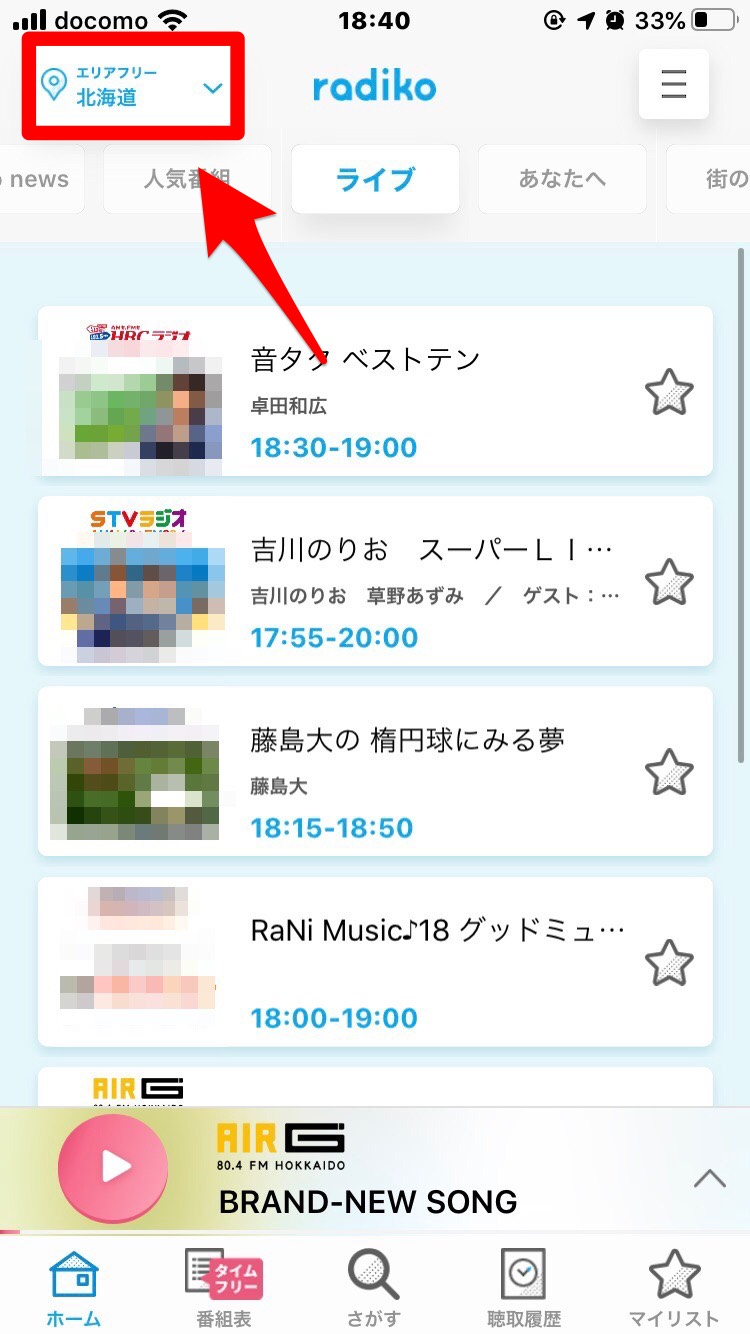
視聴したい局のエリアを選択できます。タップするだけですぐにその地域の放送番組の一覧が確認できます。
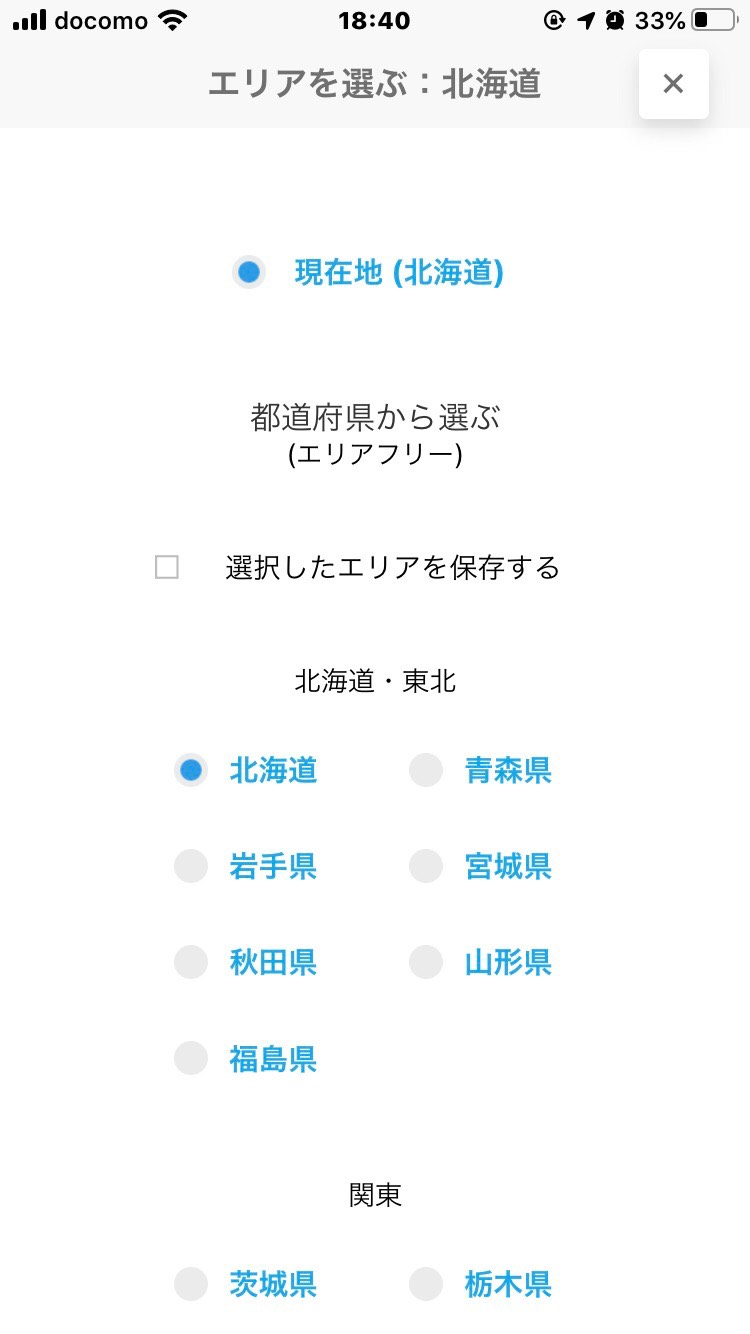
難しい操作は必要なく、誰でも簡単に使えるのが魅力的です。エリアフリー機能で、北海道から沖縄まで日本全国のラジオ放送が楽しめるようになります!
「radiko.jpプレミアム」の解約方法
「radiko.jpプレミアム」に登録したけれど必要なくなった、という方や、やっぱり無料で使いたいので退会したい!という方も中にはいるかと思います。
しかし「radiko.jpプレミアム」の解約はアプリからはできないため、解約方法が分からないという方もいるかと思います。
ここからは「radiko.jpプレミアム」の解約のやり方をご紹介します。
ブラウザのサイトにアクセス
「radiko.jpプレミアム」の解約はアプリではできないため、ブラウザのサイトへアクセスします。
「radiko.jpプレミアム」にログインした状態でサイトへアクセスすると次のような画面が表示されるので、「会員情報の編集」をタップしてください。
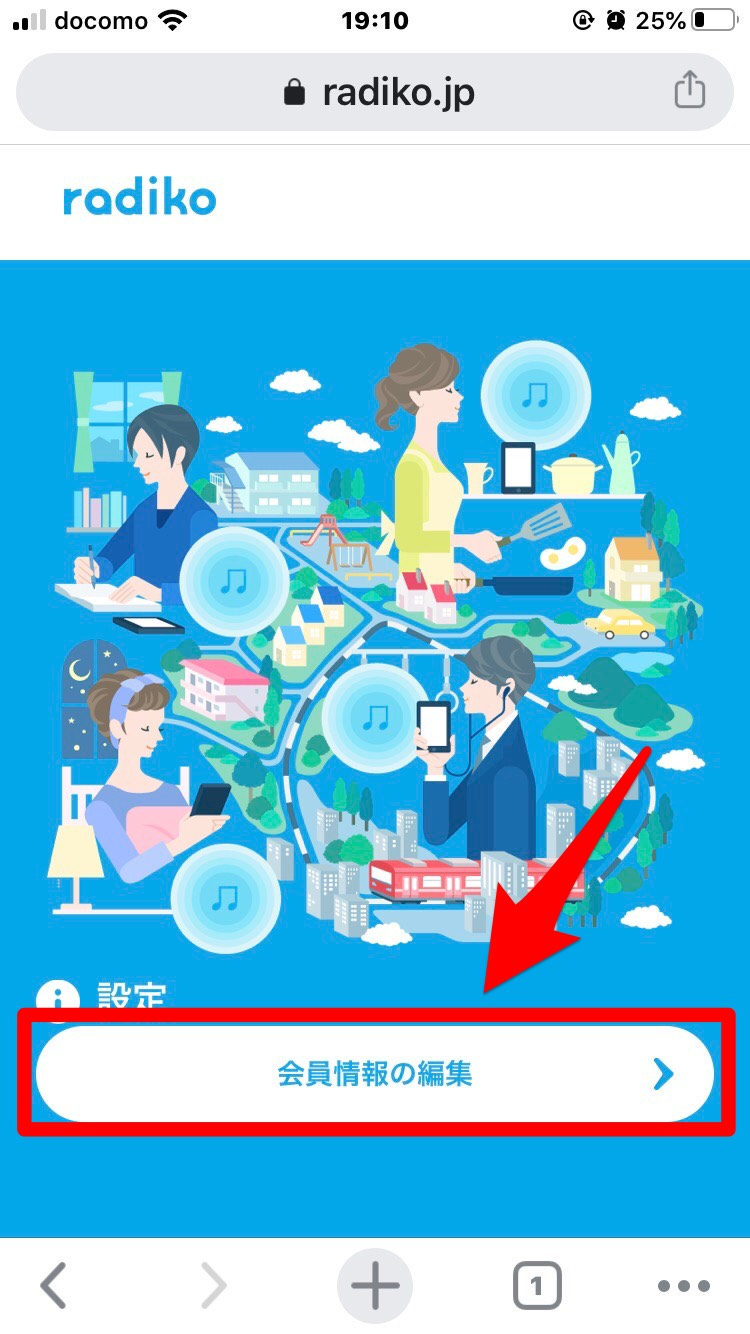
パスワードを入力
本人確認のためパスワード入力画面が表示されます。登録したパスワードを入力しましょう。
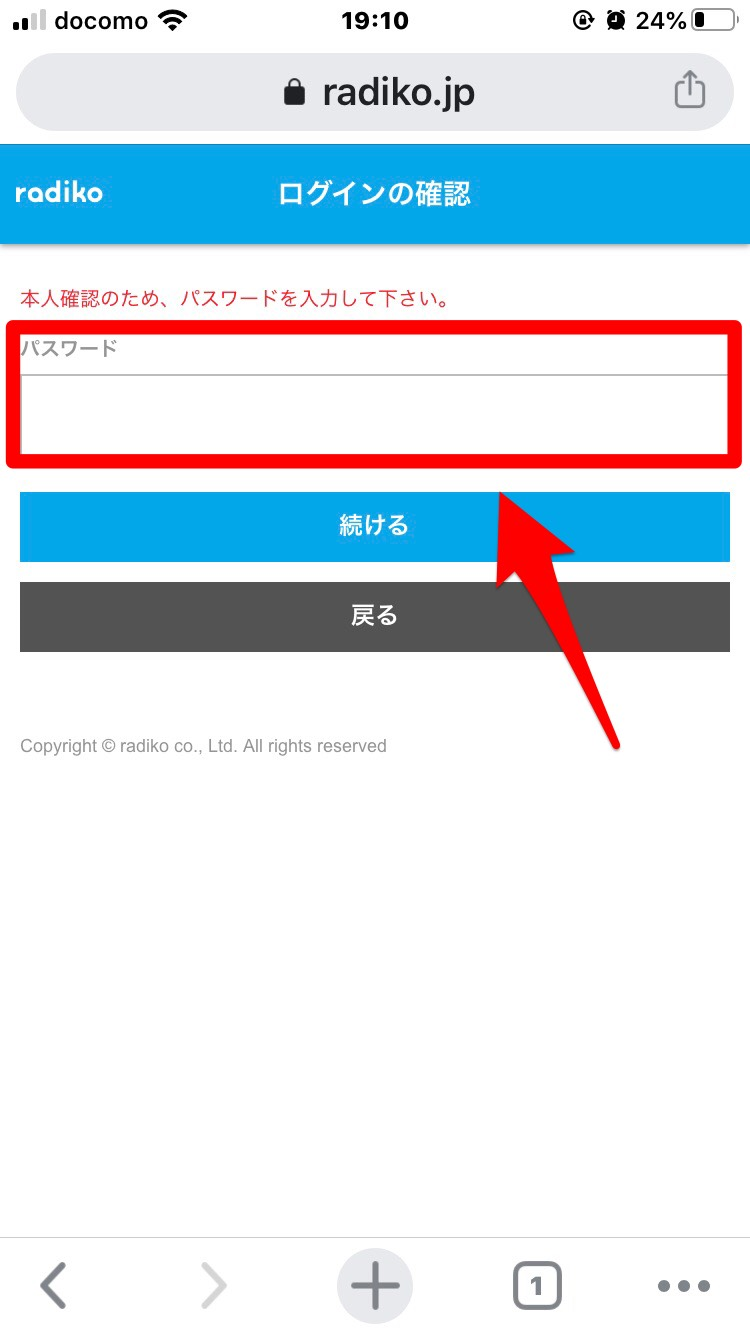
「プレミアム会員(エリアフリー聴取)を解約する」をタップする
自分の登録情報が表示されるので、下へスクロールしてください。
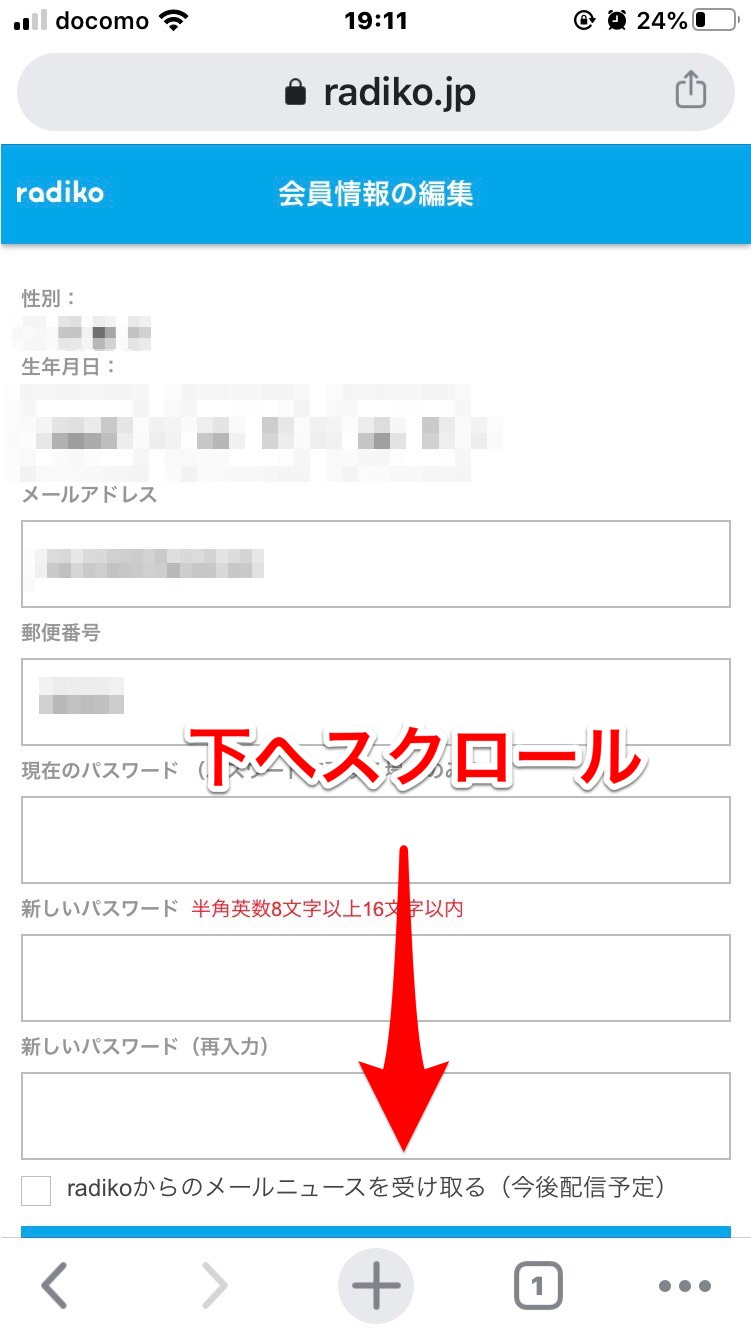
下スクロールをすると、「プレミアム会員(エリアフリー聴取)を解約する」というリンクがあるのでタップします。
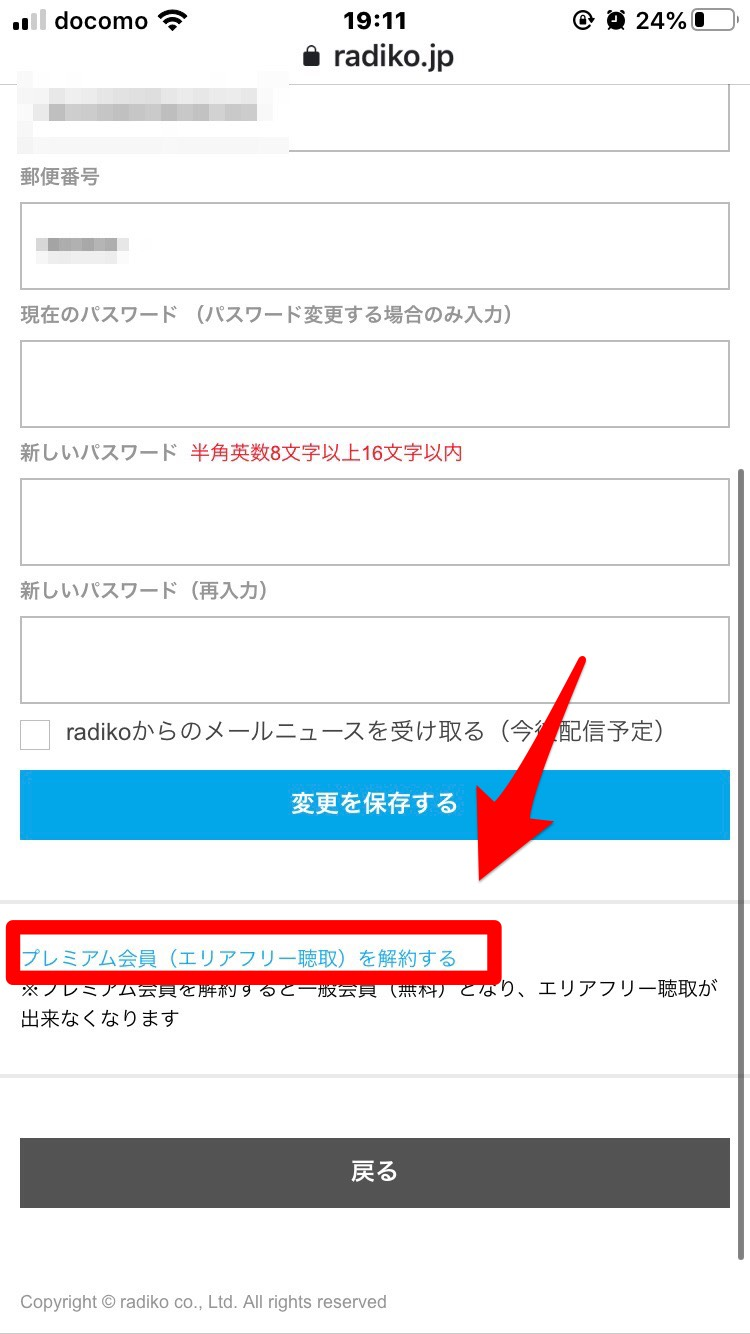
解約理由を選択し解約する
プレミアム会員を解約してもよろしいですか?という画面が表示されます。解約の理由を選び「はい」をタップすると解約が完了します。
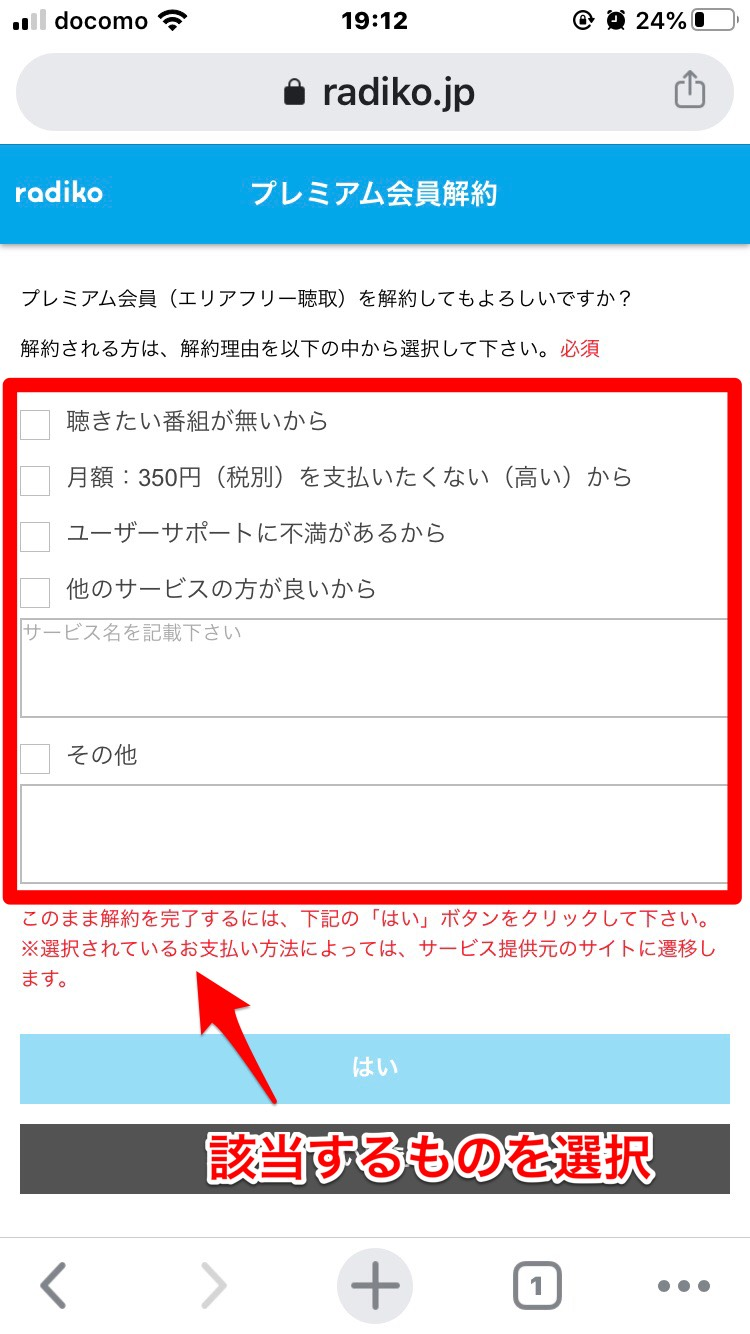
以上のやり方で解約の手続きができます。